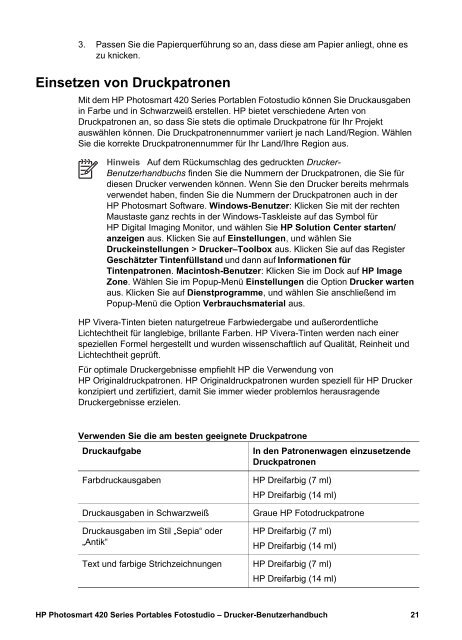Drucker-Benutzerhandbuch HP Photosmart 420 Series Portables ...
Drucker-Benutzerhandbuch HP Photosmart 420 Series Portables ...
Drucker-Benutzerhandbuch HP Photosmart 420 Series Portables ...
Sie wollen auch ein ePaper? Erhöhen Sie die Reichweite Ihrer Titel.
YUMPU macht aus Druck-PDFs automatisch weboptimierte ePaper, die Google liebt.
3. Passen Sie die Papierquerführung so an, dass diese am Papier anliegt, ohne es<br />
zu knicken.<br />
Einsetzen von Druckpatronen<br />
Mit dem <strong>HP</strong> <strong>Photosmart</strong> <strong>420</strong> <strong>Series</strong> Portablen Fotostudio können Sie Druckausgaben<br />
in Farbe und in Schwarzweiß erstellen. <strong>HP</strong> bietet verschiedene Arten von<br />
Druckpatronen an, so dass Sie stets die optimale Druckpatrone für Ihr Projekt<br />
auswählen können. Die Druckpatronennummer variiert je nach Land/Region. Wählen<br />
Sie die korrekte Druckpatronennummer für Ihr Land/Ihre Region aus.<br />
Hinweis Auf dem Rückumschlag des gedruckten <strong>Drucker</strong>-<br />
<strong>Benutzerhandbuch</strong>s finden Sie die Nummern der Druckpatronen, die Sie für<br />
diesen <strong>Drucker</strong> verwenden können. Wenn Sie den <strong>Drucker</strong> bereits mehrmals<br />
verwendet haben, finden Sie die Nummern der Druckpatronen auch in der<br />
<strong>HP</strong> <strong>Photosmart</strong> Software. Windows-Benutzer: Klicken Sie mit der rechten<br />
Maustaste ganz rechts in der Windows-Taskleiste auf das Symbol für<br />
<strong>HP</strong> Digital Imaging Monitor, und wählen Sie <strong>HP</strong> Solution Center starten/<br />
anzeigen aus. Klicken Sie auf Einstellungen, und wählen Sie<br />
Druckeinstellungen > <strong>Drucker</strong>–Toolbox aus. Klicken Sie auf das Register<br />
Geschätzter Tintenfüllstand und dann auf Informationen für<br />
Tintenpatronen. Macintosh-Benutzer: Klicken Sie im Dock auf <strong>HP</strong> Image<br />
Zone. Wählen Sie im Popup-Menü Einstellungen die Option <strong>Drucker</strong> warten<br />
aus. Klicken Sie auf Dienstprogramme, und wählen Sie anschließend im<br />
Popup-Menü die Option Verbrauchsmaterial aus.<br />
<strong>HP</strong> Vivera-Tinten bieten naturgetreue Farbwiedergabe und außerordentliche<br />
Lichtechtheit für langlebige, brillante Farben. <strong>HP</strong> Vivera-Tinten werden nach einer<br />
speziellen Formel hergestellt und wurden wissenschaftlich auf Qualität, Reinheit und<br />
Lichtechtheit geprüft.<br />
Für optimale <strong>Drucker</strong>gebnisse empfiehlt <strong>HP</strong> die Verwendung von<br />
<strong>HP</strong> Originaldruckpatronen. <strong>HP</strong> Originaldruckpatronen wurden speziell für <strong>HP</strong> <strong>Drucker</strong><br />
konzipiert und zertifiziert, damit Sie immer wieder problemlos herausragende<br />
<strong>Drucker</strong>gebnisse erzielen.<br />
Verwenden Sie die am besten geeignete Druckpatrone<br />
Druckaufgabe In den Patronenwagen einzusetzende<br />
Druckpatronen<br />
Farbdruckausgaben <strong>HP</strong> Dreifarbig (7 ml)<br />
<strong>HP</strong> Dreifarbig (14 ml)<br />
Druckausgaben in Schwarzweiß Graue <strong>HP</strong> Fotodruckpatrone<br />
Druckausgaben im Stil „Sepia“ oder<br />
„Antik“<br />
<strong>HP</strong> Dreifarbig (7 ml)<br />
<strong>HP</strong> Dreifarbig (14 ml)<br />
Text und farbige Strichzeichnungen <strong>HP</strong> Dreifarbig (7 ml)<br />
<strong>HP</strong> Dreifarbig (14 ml)<br />
<strong>HP</strong> <strong>Photosmart</strong> <strong>420</strong> <strong>Series</strong> <strong>Portables</strong> Fotostudio – <strong>Drucker</strong>-<strong>Benutzerhandbuch</strong> 21